Um dos assuntos mais pedidos no nosso parceiro Aprender Excel é um curso completo sobre VBA. A boa notícia é que o curso começou a ser publicado no site e, através de uma parceria, os leitores do Oficina terão acesso às aulas. Então se você sempre quis aprender a programar para os programas do pacote Office, essa é a sua chance de dominar a linguagem.
O que é VBA
Bom, para começar devemos saber o que significa a sigla, certo? VBA quer dizer Virtual Basic Application e como disse antes é a linguagem de programação utilizada para criar aplicações que rodaram nos produtos Microsoft. Em outras palavras, embora o curso seja focado em Exce, aprendendo VBA aqui no Oficina você vai poder programar e criar tarefas também para Word, Powerpoint, Access, etc. Viu que bacana?
E por ser VBA uma linguagem de programação ela segue algumas regras que outras linguagens também seguem. Por exemplo, se você já teve experiências com C, Java, Cobol, Ruby, ou qualquer outra, sabe que o básico é aprender a lógica da programação. Então, se você ainda não tem prática com programação, nunca escreveu uma linha de código sequer, eu recomendaria que desse uma boa estudada no assunto. Dica: Para quem está inscrito, estudando e se qualificando através do curso de Excel em vídeo aqui do Oficina Premium já tem acesso imediato e liberado ao curso de lógica, ok?
E se você ainda não está estudando na nossa plataforma, clique abaixo e confira os cursos.
[CURSO]116[/CURSO]
[CURSO]120[/CURSO]
Bom, agora que você já sabe o que é, e por onde começar, vamos ver qual a utilidade de aprender VBA. A maior vantagem é que após aprender VBA você pode fazer QUALQUER coisa. Sim, qualquer coisa mesmo, afinal, tudo que você roda no seu computador foi feito a partir de uma linguagem de programação. Sabendo as ferramentas podemos dizer que não há limites para o que é possível criar.
Peguemos alguns exemplos do pessoal do Aprender Excel: Você sabia que é possível criar um botão que lhe retorna todos os arquivos de uma pasta, incluindo a extensão, a data de criação, modificação, caminho completo, etc.? Então confira neste post que é possível e já foi feito/ensinado. Ou então, que tal uma planilha que só abre no seu computador específico? Veja que já foi feito também e pode ser visto aqui. Mais 2 exemplos - os meus preferidos: Uma planilha que se autoexclui após o uso e uma planilha com data de validade.
Viu s? As possibilidades são infinitas. Quer mais exemplos? Então confira todas as aulas e códigos que já foram postados lá no Aprender Excel na sessão de VBA.
Começando
Feita a introdução, agora que você já sabe o que é; quais as aplicações e os benefícios e já sabe que deverá estudar lógica, vamos mergulhar no VBA, sem enrolação. Veja a imagem abaixo:
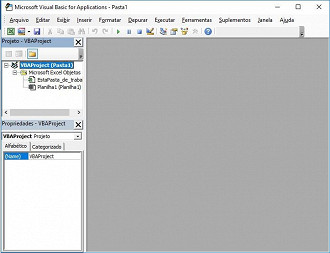
Esta é a tela de desenvolvimento de VBA’s. É nela que vamos escrever nossos códigos. Para chegar até aqui vamos apertar a combinação de teclas Alt + F11 ou então através da guia "Desenvolvedor" do menu do Excel. Se você nunca utilizou essa janela, é possível que a sua guia desenvolvedor esteja desabilitada e invisível. Aprenda aqui como habilitá-la. Agora vamos destrinchar essa tela.
Menu esquerdo
Aqui, na parte superior temos as planilhas abertas no momento e logo abaixo as propriedades daquela que está selecionada. Todo e qualquer código tem de ser inserido em uma planilha específica, ou na pasta de trabalho, para que sejam aplicadas em todas as planilhas daquela pasta (não sabe a diferença entre pasta de trabalho e planilha? Confira neste artigo uma boa explicação. Assim, é só dar 2 cliques na planilha ou pasra que você desejar editar e a janela de código será exibida.
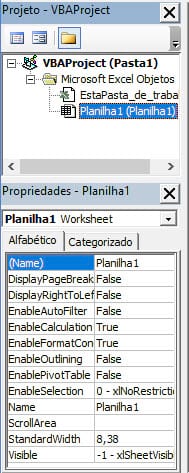
Guias Arquivo e Editar
Aqui nenhuma novidade, apenas as opções de copiar, salvar, abrir, etc. que temos em todos os programas que usamos. Então não vamos perder tempo.
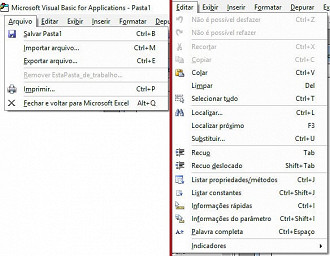
Guia Exibir
Aqui as opções mais úteis nesta primeira aula são:
Código: Abre aquela mesma janela de edição de código que mencionei há pouco;
Objeto: Retorna ao objeto que você está trabalhando;
Project explorer: A parte inferior do menu esquerdo, conforme já vimos;
Janela de propriedades: Ativa a janela de propriedades de um objeto;
Caixa de ferramentas: Contém diversas barras de ferramentas que podem ser incorporadas ao editor para facilitar a criação dos códigos. Você pode ativá-las e colocar ali em cima, junto das outras;
Microsoft Excel: Aqui você clicará para voltar ao Excel e alternar entre a janela de edição de códigos e o programa.
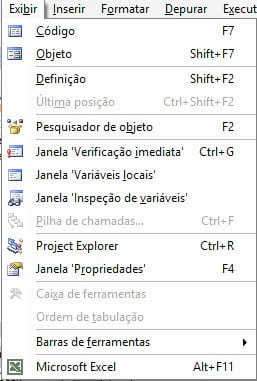
Guia Inserir
Userform: Bastante utilizada, será para inserir formulários nos nossos códigos;
Módulo: Da mesma maneira, este daqui insere módulos.
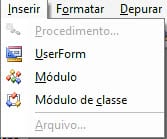
Guia Formatar
Aqui nenhum que mereça destaque, pois trata apenas de alinhamento, formatação, endentação, etc.
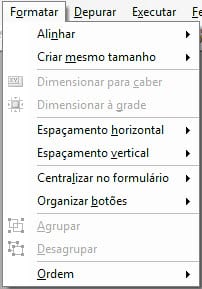
Guia Depurar
Aqui uma guia que é importante para quem programa - ainda mais no início - quando costumamos encontrar mais erros, pois ela serve para encontrar os erros que fazem seu código não compilar.
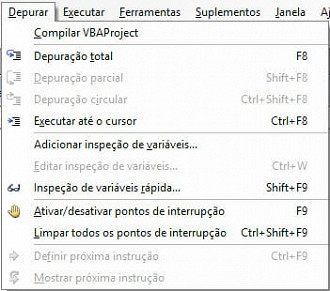
Guia Executar
Executar Sub/Userform: Talvez o mais importante dos botões, pois depois de tanto criar códigos temos que testá-los, certo? Faremos isto neste botão;
Interromper: Como o nome já diz, interrompe a execução do código, porém de maneira temporária. Serve como um pause;
Redefinir: Essa daqui para a execução por completo. Nada de pause, serve como um Stop mesmo.
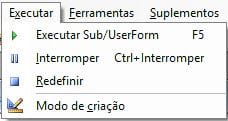
Guia Ferramentas
Referências: Usa-se para ativar ou desativar determinadas bibliotecas utilizadas nos códigos. Veja um exemplo do quão útil podem ser as referências nesse post (bem lá no finzinho);
Macros: Aqui você vê as macros que já foram criadas e estão disponíveis entre as planilhas abertas;
Opções: Uma série de opções para as suas macros;
Propriedades do VBAProject: Aqui você pode colocar, por exemplo uma senha em seu código VBA, impossibilitando a visualização e até mesmo a visualização do código.

Guia Suplementos, Ajuda e Janela
Aqui anda de importante para nós também. Pulemos por enquanto.
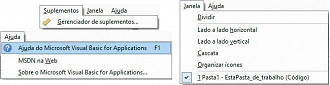
Bom pessoal. Terminamos aqui nossa aula inicial. Na próxima aula vamos ver mais algumas questões técnicas como tipos de dados e variáveis. Até lá.
